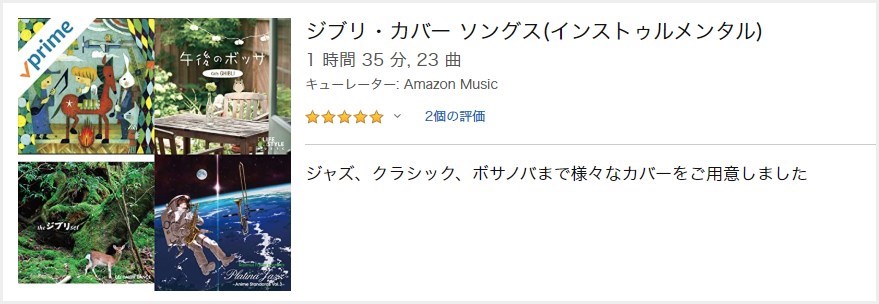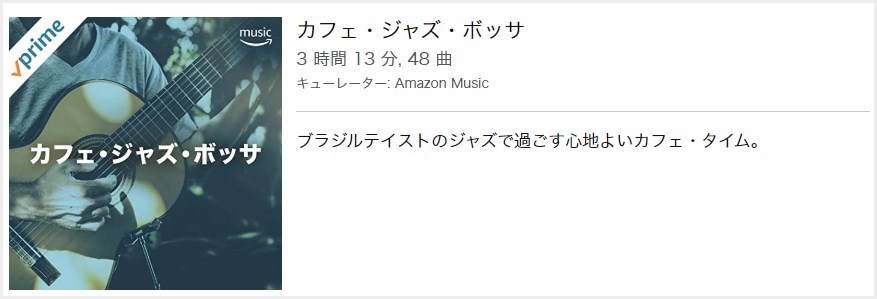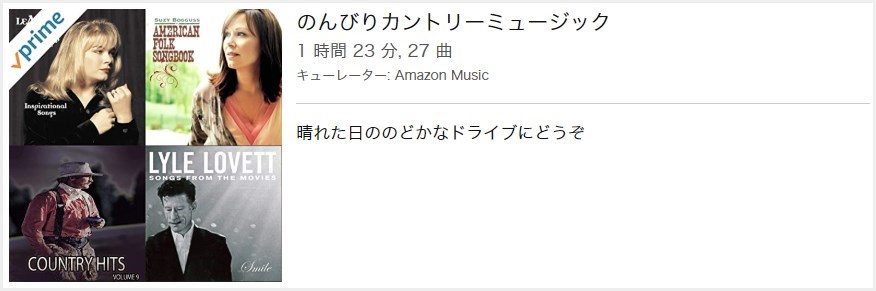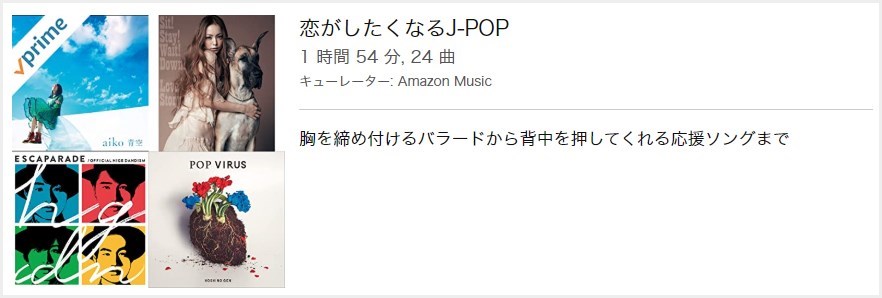Amazon プライム会員になるとセットで付いてくる「Prime Music」。
このプライムミュージックはかなりお得で、約200万の楽曲が聴き放題という優れもの。
そして、聴き放題音楽の中に「プレイリスト」という、ジャンルでひとまとめにして多数の楽曲を詰めあせた Amazon 独自のジュークボックス的なものがあります。
例えば、
- カフェ・ボッサ
- 仕事中のジャズ
- ポップス for ランニング
- ディズニー・ヒッツ
- ドライブに最適な J-POP
など、曲調や気分的なジャンルでまとまったプレイリストが沢山用意されているのです。
プライムミュージックのプレイリストとは、Amazon 独自の楽曲の詰め合わせ・オムニバス音楽集のこと。日常の様々な BGM として大活躍してくれます。
ひとつのプレイリストは大体1時間~3時間ぐらいの長さでしょうか。また、歌の無い曲だけのプレイリストも多数あります。
今回は、そんな数多くの種類がある「Amazon Prime Music プレイリストの探し方」を詳しく紹介したいと思います。使わなきゃ超絶もったいないですからねっ!
Amazon プライムミュージックはプライム会員の特典です
Amazon プライムミュージックは、Amazon プライム会員特典として用意された「約200万曲の音楽が聴き放題のサービス」です。
- 広告なしでいつでも音楽が楽しめる
- インターネット接続なしで聴けるオフライン再生機能
- スマートスピーカー Echo に「アレクサ」と話しかけて簡単再生
- 多くのプレイリストが用意されていて、様々なシーンでのBGMに最適
このような便利な使い方ができます。
翌日配送・送料無料・動画見放題など、Amazon プライム会員(年額4,900円)自体の恩恵が凄まじいので、プライム会員は本当におすすめです!
Amazon プライム会員は30日間の無料体験期間があるので、気軽にお試しが出来ます。
プライムミュージック「プレイリストの探し方」
プレイリスト一覧ページから探します
- まずは、以下のプライムミュージック「プレイリスト一覧ページ」へアクセスします。
- >Amazon プライムミュージック「プレイリスト」一覧ページ
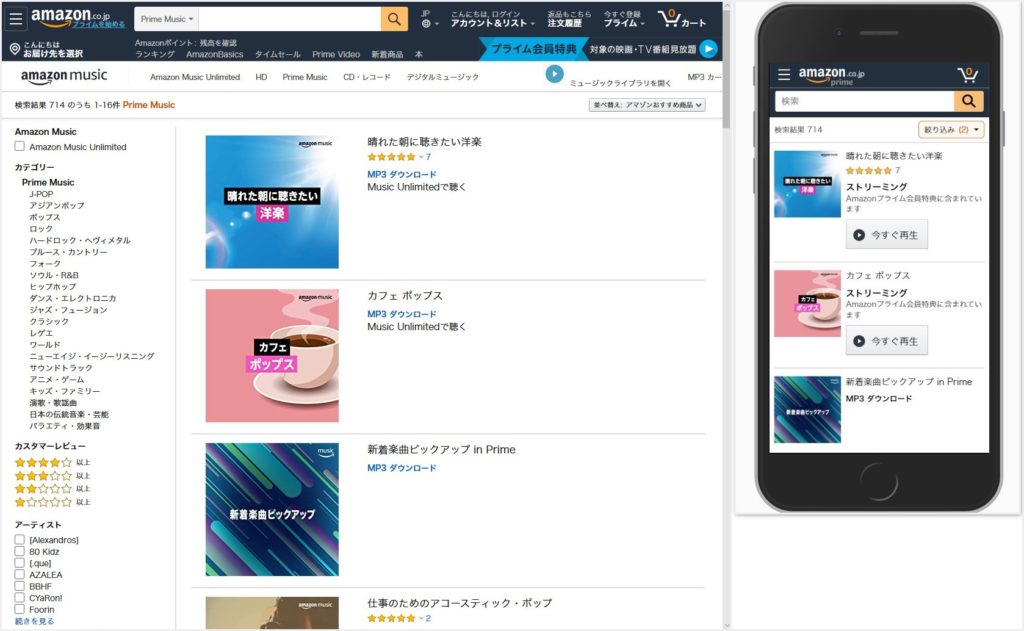
「2」のリンク先にアクセスすると、プレイリスト一覧ページが表示されます。PC からでもモバイルからでもアクセスできます。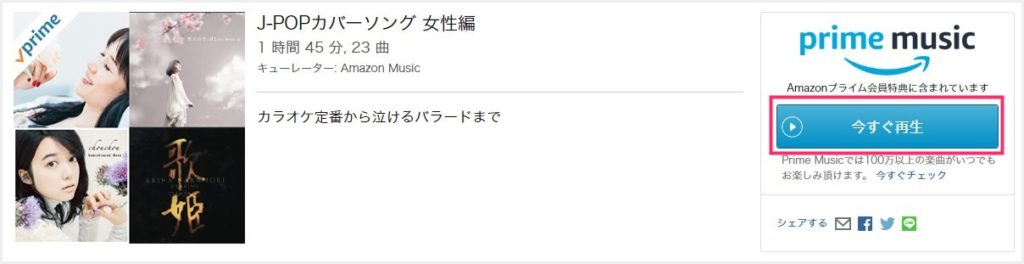
一覧にある再生したいプレイリストを選択すると、そのプレイリスト専用ページに切り替わります。「今すぐ再生」ボタンを押すと、パソコンでもスマホでもプライム会員であればそのプレイリストが再生されます。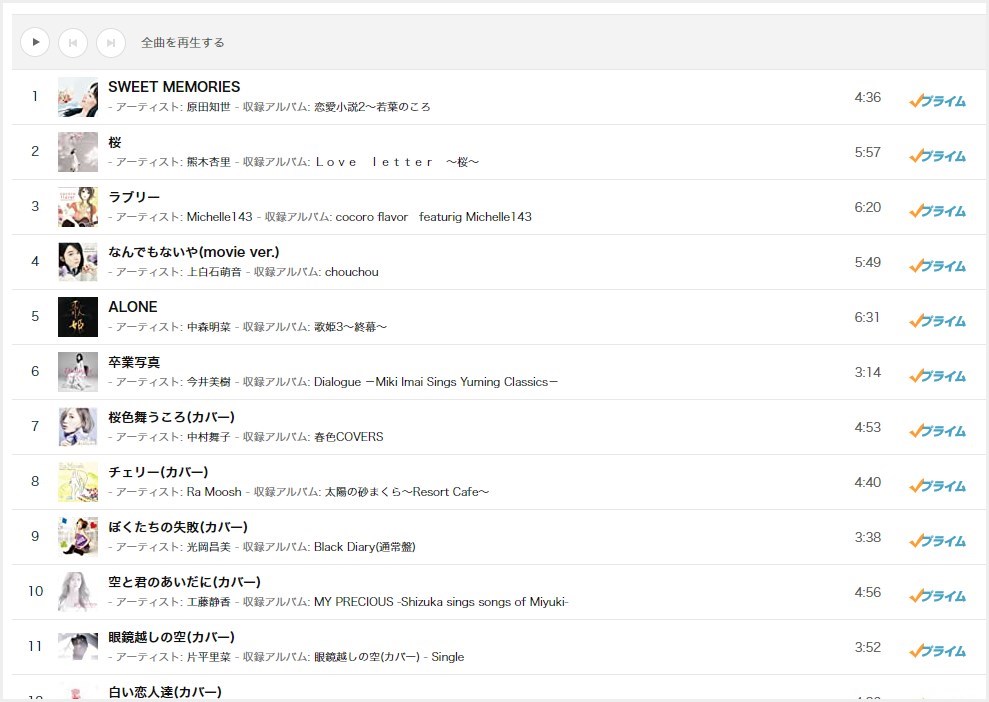
プレイリスト専用ページをスクロールすると、そのプレイリストに内包されている楽曲のリストを確認することができます。
プレイリストを語句検索からピンポイントで探す

プレイリスト一覧ページの上にある検索バーに任意の語句を入力して検索します。ここではカフェミュージックを探したいので「カフェ」と入力します。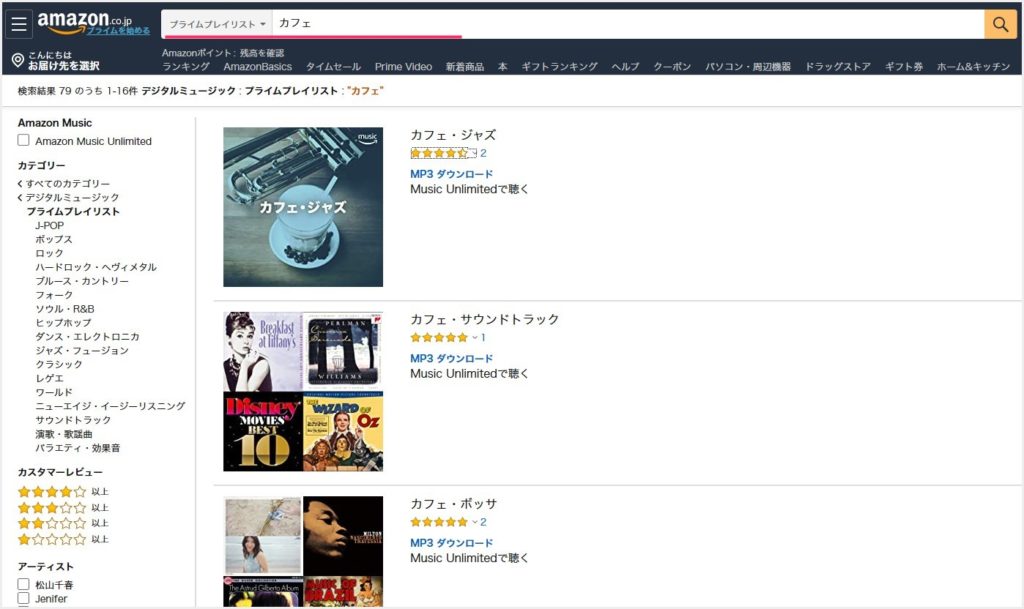
すると、プレイリスト一覧は、「カフェ」が含まれるプレイリストだけをリストアップして一覧表示してくれます。
メニューからジャンル別で楽曲をしぼって探す
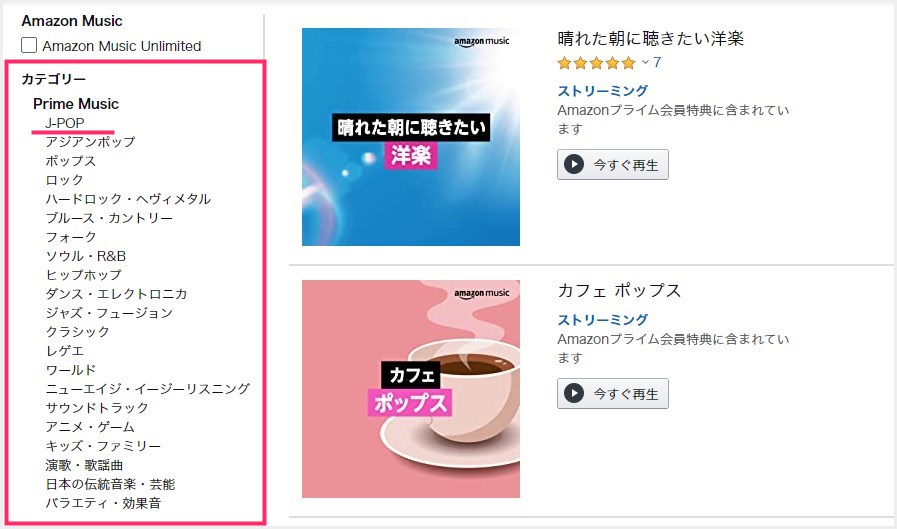
パソコンならサイドにメニューがあり、カテゴリーや年代別などのジャンル分け検索ボタンが用意されています。ここではカテゴリーの「J-POP」でジャンル検索してみます。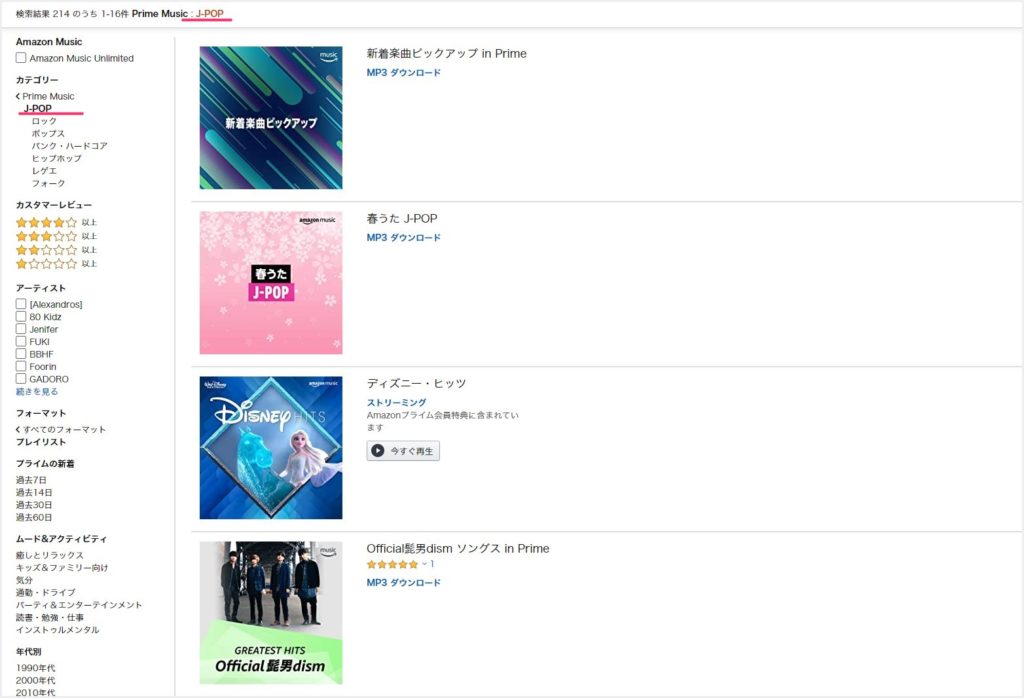
するとこのように、J-POP カテゴリーに関連したプレイリストだけを集めた一覧表示してくれます。- 検索語句が定まっていない場合は、ジャンルメニューを使って広義的にプレイリストを探すことができます。
スマートスピーカー「Echo」でプレイリストを聴く
プライムミュージックのプレイリストを「Amazon Echo」で流すには、Echo に聴きたいプレイリスト名を正確に伝えれば OK です。
参考動画を用意しました。
基本的には、「アレクサ、”プレイリスト名” を流して」と伝えれば大体のプレイリストは再生してくれます。
しかし、たまにそれだと再生してくれないプレイリストもあります。
そんな時には「アレクサ、プレイリスト、”プレイリスト名” を流して」とプレイリスト名の前に「プレイリスト」と付け加えれば再生してくれます。
・・・
蛇足ですが、ぼくの使っている Echo は小型の第2世代 Echo dot です。
こんなプレイリストがあります
どんなプレイリストがあるのか? いくつか紹介します。
などなど・・・他にも沢山たくさ~んありますっ!!
あとがき
Amazon プライムミュージックのプレイリストは、作業中など日常の BGM に本当に重宝します。聴きたい曲やアーティストが特に定まっていない時にも良いですね。
ぼくは、歌のない音楽が大好きで、ジャズやボサノバ、特にピアノ曲を集めたプレイリストなんかを好んで流しています。
すでに Amazon プライム会員の方は、プライムミュージックを使わないともったいないですし、まだプライム会員じゃない方は、大変おすすめなので、ぜひ無料の30日間お試し期間を利用してみてください!